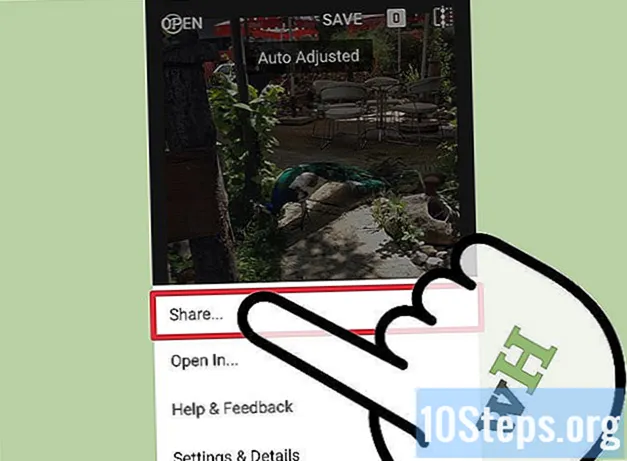విషయము
ఐప్యాడ్ను పునరుద్ధరించడం వివిధ పరిస్థితులకు పరిష్కారం. మీరు మీ ఐప్యాడ్ను స్నేహితుడికి లేదా కుటుంబ సభ్యులకు దానం చేసినా, పరికరాన్ని అమ్మినా, లేదా వైరస్ వదిలించుకోవడానికి చివరి ప్రయత్నం చేసినా, సమస్యను పరిష్కరించడానికి మీరు ఎల్లప్పుడూ పునరుద్ధరణపై ఆధారపడవచ్చు.ఐప్యాడ్ను పునరుద్ధరించడం వలన మీ పరికరాన్ని దాని ఫ్యాక్టరీ సెట్టింగ్లకు తిరిగి ఇస్తుంది, అదే సమయంలో ఆపిల్ సాఫ్ట్వేర్ యొక్క తాజా వెర్షన్ను కూడా ఇన్స్టాల్ చేస్తుంది. మీరు మీ కంప్యూటర్లోని ఐట్యూన్స్ ఉపయోగించి ఎప్పుడైనా మీ ఐప్యాడ్ను పునరుద్ధరించవచ్చు.
స్టెప్స్
2 యొక్క విధానం 1: ఐప్యాడ్ను పునరుద్ధరించడం
మీ ఐప్యాడ్ పూర్తిగా పనిచేయకపోతే, రీబూట్ చేసిన తర్వాత కూడా, "రికవరీ మోడ్" ఉపయోగించి మీ పరికరాన్ని పునరుద్ధరించడం వలన అది పని చేస్తుంది. ఐప్యాడ్కు ఫంక్షనల్ "హోమ్" బటన్ లేకపోతే, ఇక్కడ క్లిక్ చేయండి.

ఐప్యాడ్ నుండి కంప్యూటర్కు యుఎస్బి కేబుల్ను కనెక్ట్ చేయండి, కానీ ఐప్యాడ్ను కనెక్ట్ చేయవద్దు.
ఐట్యూన్స్ తెరవండి.

ఐప్యాడ్లోని హోమ్ బటన్ను నొక్కి ఉంచండి.
"హోమ్" బటన్ నొక్కినప్పుడు, ఐప్యాడ్ను కేబుల్కు కనెక్ట్ చేయండి.

ఐప్యాడ్లో ఐట్యూన్స్ లోగో కనిపించే వరకు "హోమ్" బటన్ను పట్టుకోండి.
క్లిక్ చేయండి.ఐట్యూన్స్లో కనిపించే పెట్టెలో సరే.
క్లిక్ చేయండి.ఐప్యాడ్ను పునరుద్ధరించండి .... నిర్ధారించడానికి పునరుద్ధరించు క్లిక్ చేయండి.
పునరుద్ధరణ ప్రక్రియ పూర్తయ్యే వరకు వేచి ఉండండి. అలా చేయడానికి కొన్ని నిమిషాలు పట్టవచ్చు.
బ్యాకప్ నుండి పునరుద్ధరించండి లేదా క్రొత్త ఐప్యాడ్ వలె కాన్ఫిగర్ చేయండి. పునరుద్ధరణ పూర్తయిన తర్వాత, మీ కంప్యూటర్లో నిల్వ చేసిన మునుపటి బ్యాకప్ను పునరుద్ధరించడానికి లేదా ఐప్యాడ్ను కొత్త పరికరంగా కాన్ఫిగర్ చేసే అవకాశం మీకు ఉంటుంది.
మీ ఆపిల్ ID తో లాగిన్ అవ్వండి. మీ ఐప్యాడ్ను పునరుద్ధరించిన తర్వాత, మీ అనువర్తనాలను డౌన్లోడ్ చేయడానికి మీరు మీ ఆపిల్ ఐడితో సైన్ ఇన్ చేయాలి.
- అప్లికేషన్ కాన్ఫిగరేషన్ను తెరవండి.
- “ఐట్యూన్స్ & యాప్ స్టోర్” ఎంపికపై నొక్కండి.
- మీ ఆపిల్ ID సమాచారాన్ని నమోదు చేసి, "లాగిన్" నొక్కండి.
2 యొక్క 2 విధానం: క్రియాత్మక "హోమ్" బటన్ లేకుండా ఐప్యాడ్ను పునరుద్ధరించడం
మీరు మీ ఐప్యాడ్ను పునరుద్ధరించడానికి ప్రయత్నిస్తుంటే, మీకు పని చేసే "హోమ్" బటన్ లేకపోతే, మీ ఐప్యాడ్ను రికవరీ మోడ్లోకి బలవంతం చేయడానికి మీరు ఉచిత యుటిలిటీని ఉపయోగించవచ్చు.
మీ కంప్యూటర్కు రెక్బూట్ను డౌన్లోడ్ చేయండి. ఇది Windows మరియు OSX కోసం ఉచిత యుటిలిటీ. హోమ్ బటన్ను ఉపయోగించకుండా మీ ఐప్యాడ్ను రికవరీ మోడ్లో ఉంచడానికి ఈ ప్రోగ్రామ్ మిమ్మల్ని అనుమతిస్తుంది.
RecBoot ప్రారంభించండి.
USB కేబుల్ ఉపయోగించి కంప్యూటర్కు ఐప్యాడ్ను కనెక్ట్ చేయండి.
క్లిక్ చేయండి.రికవరీని నమోదు చేయండి RecBoot విండోలో.
ఐటిన్స్ తెరవండి.
క్లిక్ చేయండి.అలాగే iTunes లో కనిపించే పెట్టెలో.
క్లిక్ చేయండి.ఐప్యాడ్ను పునరుద్ధరించండి .... నిర్ధారించడానికి పునరుద్ధరించు క్లిక్ చేయండి.
పునరుద్ధరణ ప్రక్రియ పూర్తయ్యే వరకు వేచి ఉండండి. అలా చేయడానికి చాలా నిమిషాలు పట్టవచ్చు.
బ్యాకప్ నుండి పునరుద్ధరించండి లేదా క్రొత్త ఐప్యాడ్ వలె కాన్ఫిగర్ చేయండి. పునరుద్ధరణ పూర్తయిన తర్వాత, మీ కంప్యూటర్లో నిల్వ చేసిన మునుపటి బ్యాకప్ను పునరుద్ధరించడానికి లేదా ఐప్యాడ్ను కొత్త పరికరంగా కాన్ఫిగర్ చేసే అవకాశం మీకు ఉంటుంది.
మీ ఆపిల్ ID తో లాగిన్ అవ్వండి. మీ ఐప్యాడ్ను పునరుద్ధరించిన తర్వాత, మీ అనువర్తనాలను డౌన్లోడ్ చేయడానికి మీరు మీ ఆపిల్ ఐడితో లాగిన్ అవ్వాలి.
- అప్లికేషన్ కాన్ఫిగరేషన్ను తెరవండి.
- “ఐట్యూన్స్ & యాప్ స్టోర్” ఎంపికపై నొక్కండి.
- మీ ఆపిల్ ID సమాచారాన్ని నమోదు చేసి, "లాగిన్" నొక్కండి.
చిట్కాలు
- మీరు మీ ఐప్యాడ్ను విక్రయించాలనుకుంటే లేదా వేరొకరికి ఇవ్వాలనుకుంటే దాన్ని పునరుద్ధరించండి. మీ పరికరాన్ని పునరుద్ధరించడం మీ వ్యక్తిగత డేటాను క్లియర్ చేస్తుంది మరియు తొలగిస్తుంది మరియు ఇది మూడవ పార్టీలు మీ సమాచారాన్ని యాక్సెస్ చేయకుండా నిరోధిస్తుంది.